win11打印机脱机用不了的解决方法 win11无法使用打印机怎么办
更新时间:2023-06-10 13:40:00作者:zheng
有些用户想要使用win11电脑的打印机来打印文件,却发现打印机处于脱机状态,这该怎么办呢?今天小编教大家win11打印机脱机用不了的解决方法,操作很简单,大家跟着我的方法来操作吧。
方法如下:
1.若重启打印机和电脑无法解决,则需要重新安装驱动。
打开win11电脑的搜索框,搜索控制面板并打开。
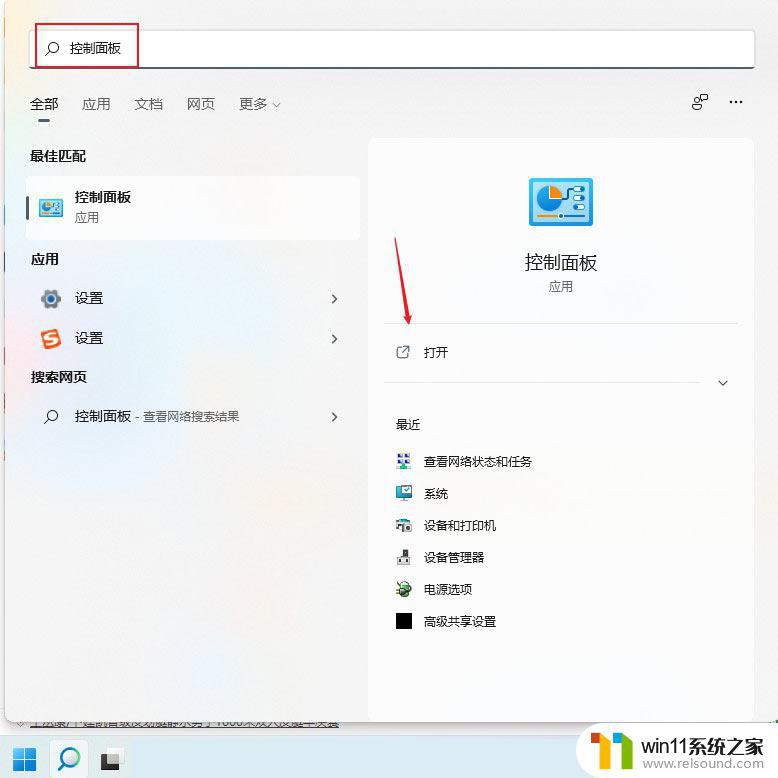

2.找到脱机的打印机,鼠标右键点击后,选择打印机属性。

3.点击高级,点击新驱动程序。

4.更新驱动程序后,脱机打印机即可被系统识别。
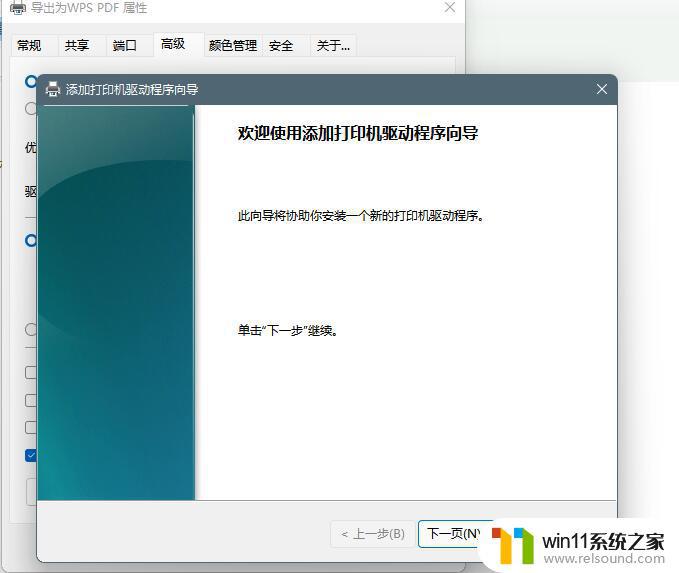
以上就是win11打印机脱机用不了的解决方法的全部内容,有遇到这种情况的用户可以按照小编的方法来进行解决,希望能够帮助到大家。
win11打印机脱机用不了的解决方法 win11无法使用打印机怎么办相关教程
- windows11关机特别慢怎么办 windows11关机很慢的解决方法
- win11电脑取消开机密码的方法 win11取消登陆密码如何操作
- win11改开机密码的方法 win11修改密码如何操作
- win11怎么修改开机密码 win11怎么改开机密码
- win11禁用驱动程序强制签名的方法 win11怎么禁用驱动程序强制签名
- win11d盘扩展不了为什么 win11 D盘不能扩展卷如何解决
- win11忘记pin码怎么办 win11pin密码忘记了如何解决
- win11不能解压rar文件怎么办
- win11下载进度一直是0怎么办 win11下载一直0%如何解决
- 更新完win11没有声音怎么回事 更新win11没声音如何解决
- win10默认显示更多选项
- win11所有文件都不能拖动怎么办
- win11怎么改变鼠标样式
- win11系统扩展屏幕
- win11桌面黑屏但是能打开任务管理器
- win11无法找到声音输出设备
win11系统教程推荐